在如今的移动时代,手机已经成为人们生活中不可或缺的工具之一,随着科技的不断进步,手机的功能也越来越强大。随之而来的是手机内存的不断消耗。为了解决这一问题,许多手机都配备了存储卡插槽,使用户能够将数据存储到手机卡中。同时手机内存中的文件也可以通过一些简单的操作移动到存储卡,以释放手机内存空间。手机数据如何存储至手机卡?手机内存中的文件如何移动到存储卡?本文将为您详细介绍。
手机内存中的文件如何移动到存储卡
操作方法:
1.打开手机存储界面
找到功能键中的“文件管理”,点“存储”栏目,就打开了存储界面,如图。
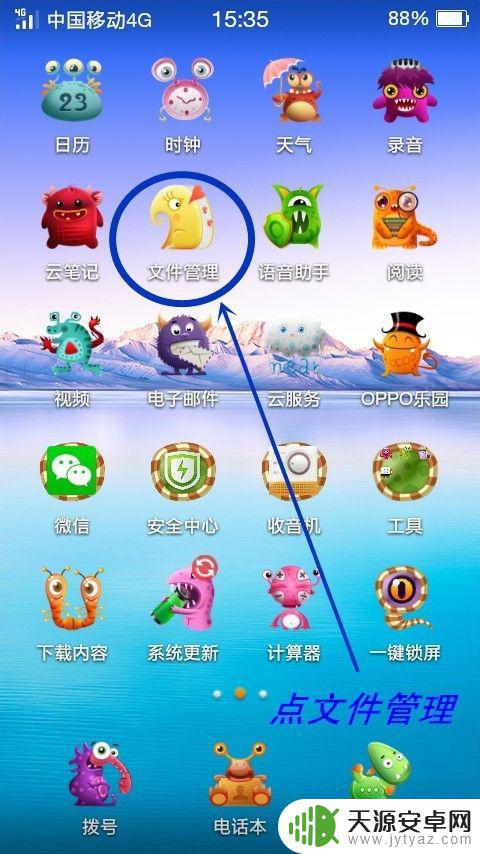
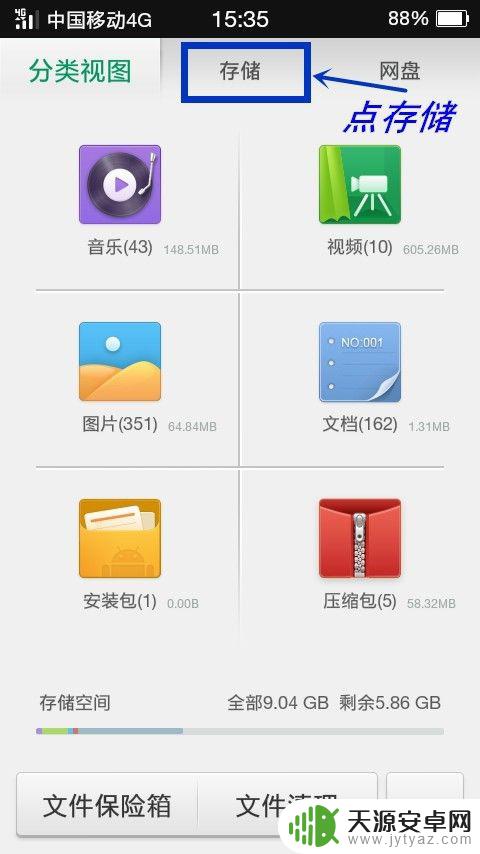
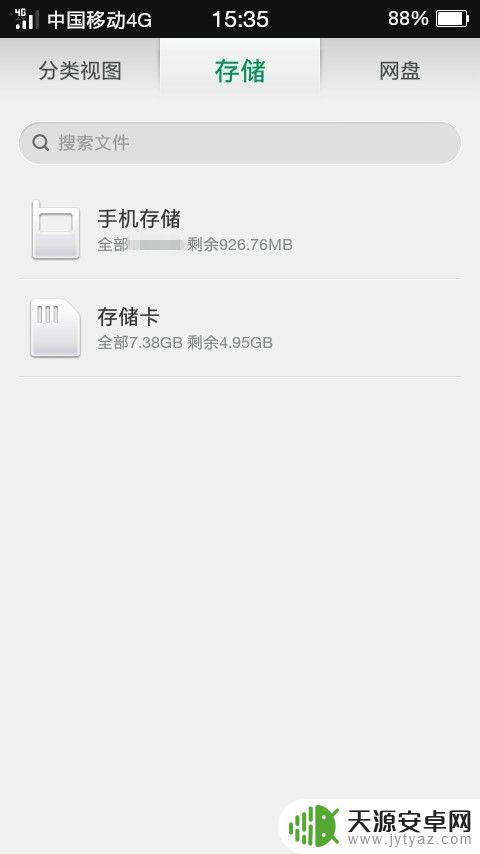
2.选定要移动到存储卡中的文件
点“手机存储”,弹出手机存储文件列表后。点右下角的”3个点“,然后点”编辑“键。这时,就可以选择我们要移走的文件了。
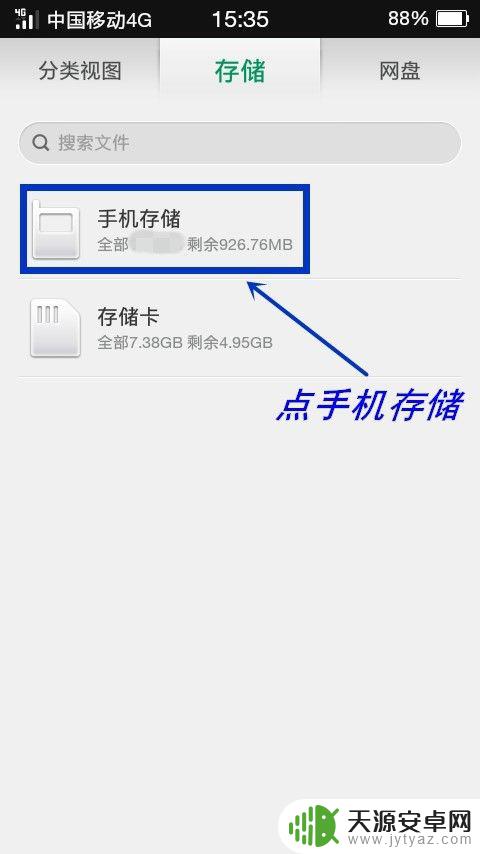
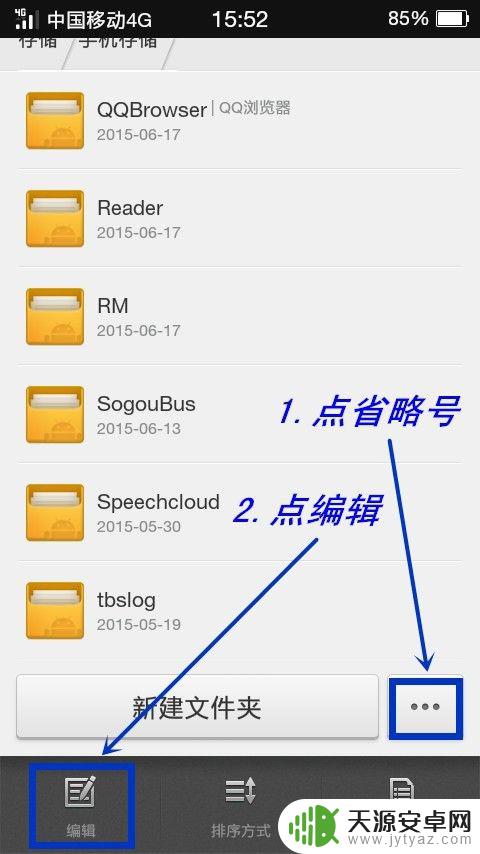
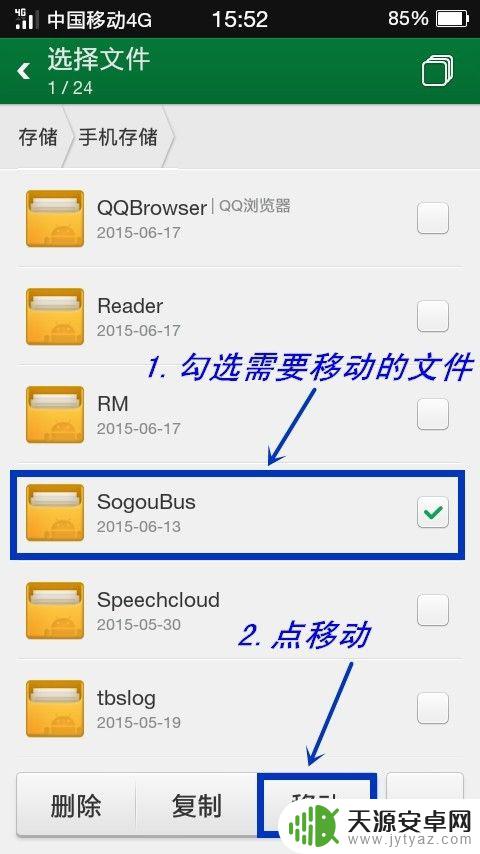
3.确认移动文件
选定文件后,我们点“移动”,如上图。点“存储卡”,选择移动到卡中。点左下方的“粘贴”键。弹出"确认替换"窗口,点确定。背景中可以看到文件移动数据,见虚线部分。
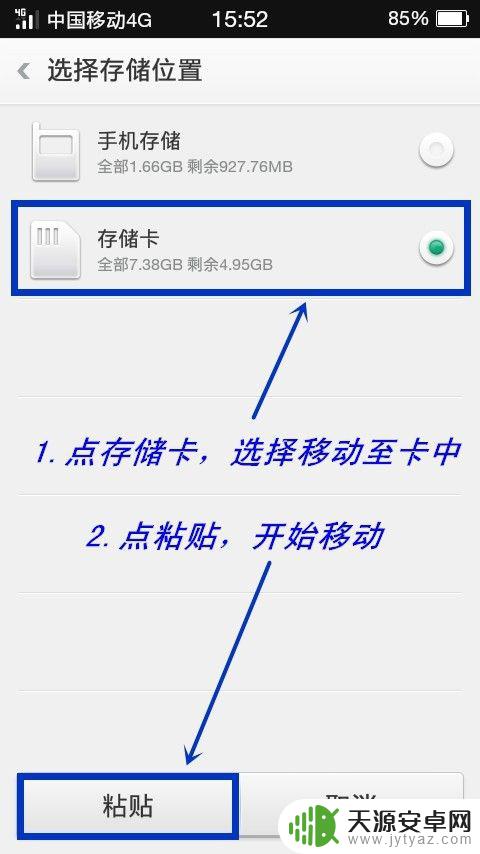
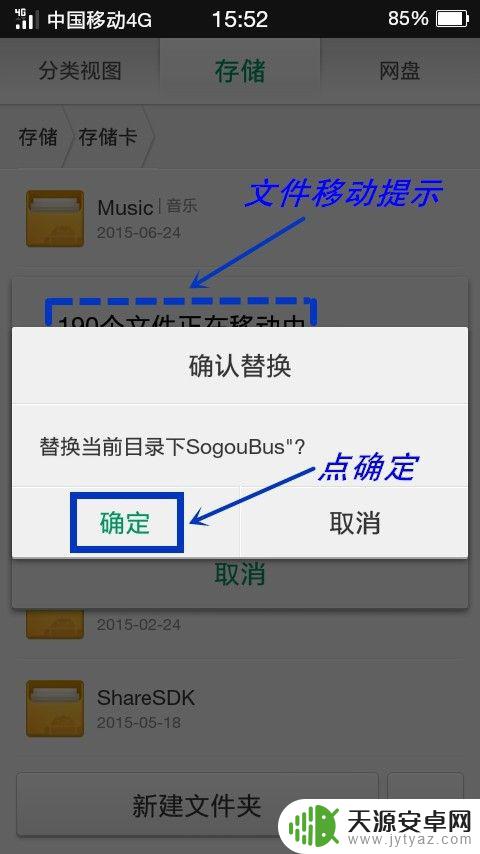
4.文件移动
点确定之后,我们可以看到选定的文件正在逐个移动到存储卡中。当移动完毕时,会小窗提示我们“移动完成”。
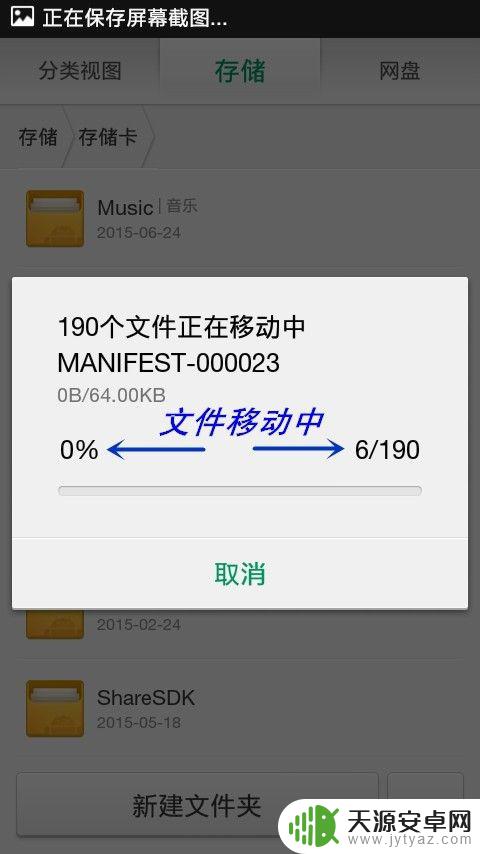
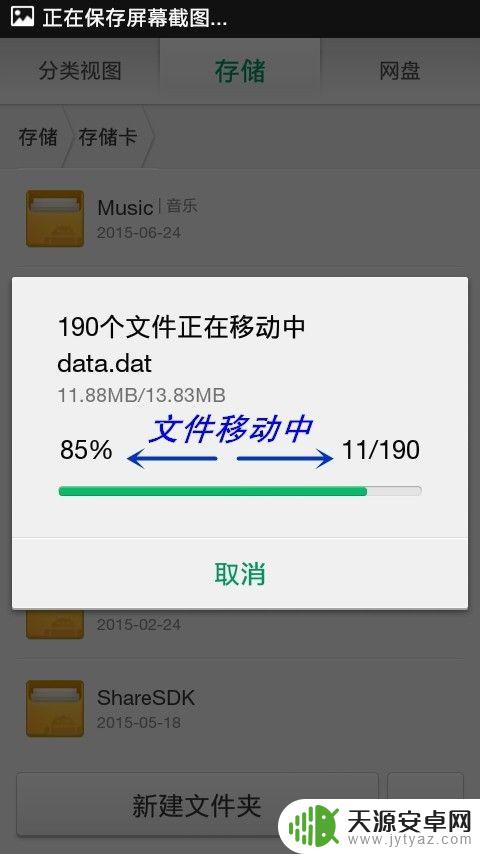
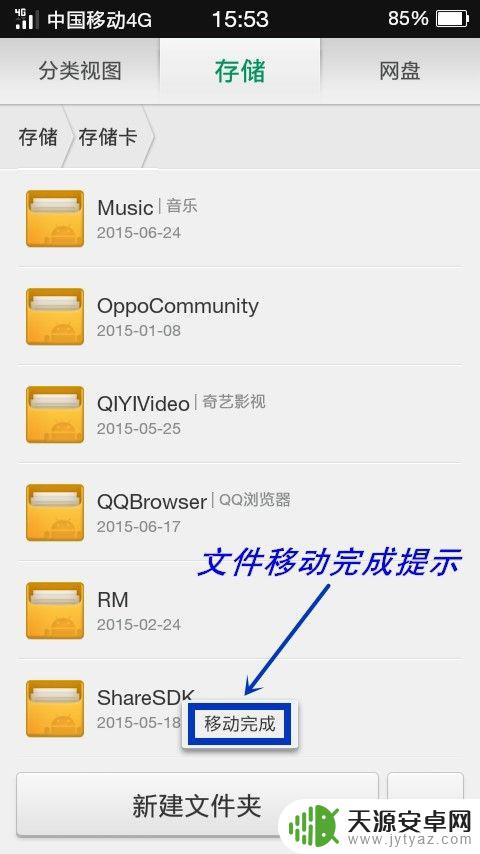
5.文件移动至卡中
这时,我们可以看到。原本没有这个文件的存储卡中新增了刚刚移动过来的这个文件。
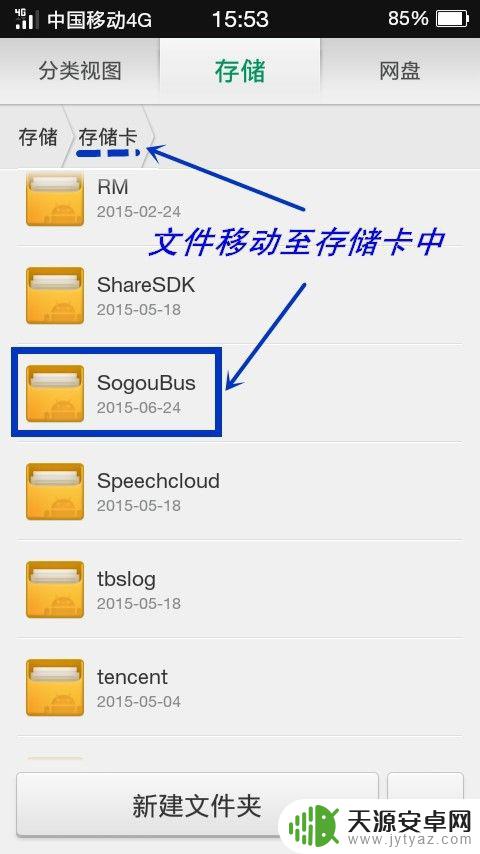
6.内存空间得以释放
由于移走了刚才的文件,我们对比一下移动前的剩余空间数据。手机内存空间得到了释放。
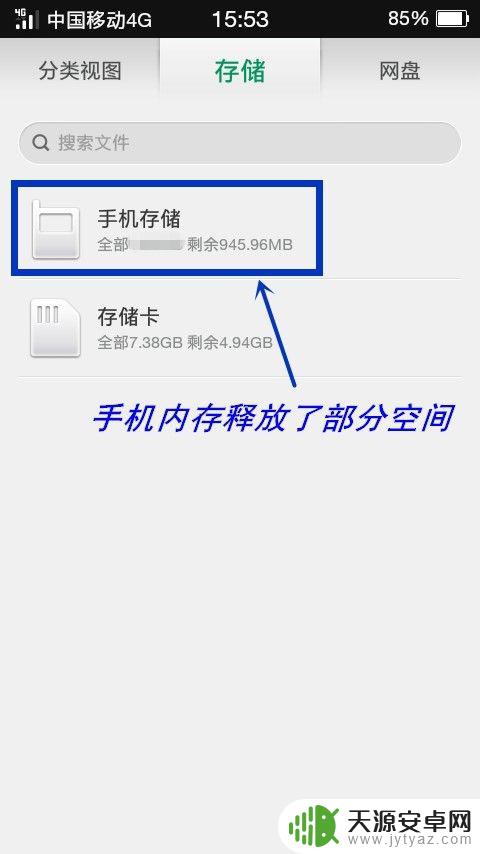
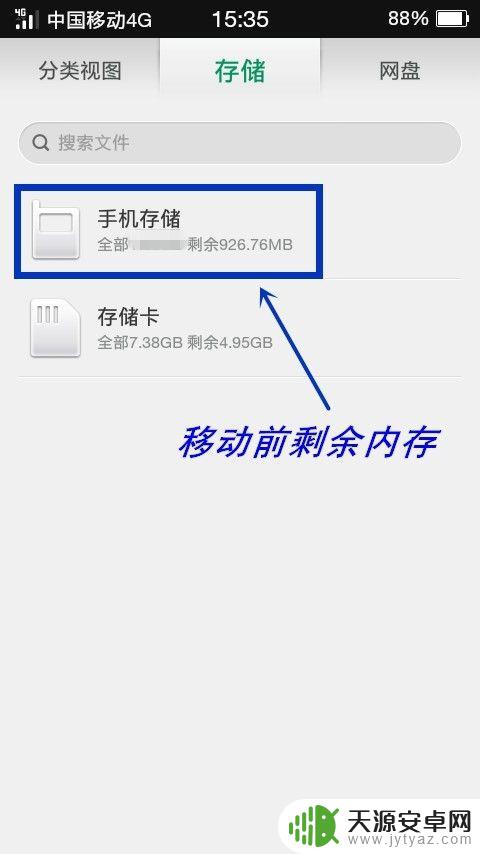
以上就是手机数据如何存储至手机卡的全部内容,还有不懂得用户就可以根据小编的方法来操作吧,希望能够帮助到大家。









